CollageIt 1.9.5
در میان فراوانی از برنامه های طراحی شده برای ایجاد کلاژ از عکس ها، انتخاب یکی از آنها که به طور کامل به درخواست های ارسال شده توسط کاربران پاسخ می دهد، دشوار است. اگر شما کارهای بسیار جدی خود را تنظیم نکنید و نمی خواهید خود را با تنظیمات دقیق دستی کنترل کنید، CollageIt چیزی است که شما نیاز دارید. دشوار است یک برنامه راحت تر و ساده برای ایجاد کلاژها را تصور کنید، زیرا اکثر اقدامات در اینجا خودکار هستند.
CollageIt در زرادخانه خود تنها کاربر معمولی که واقعا نیاز دارد، برنامه را با عناصر و توابع غیر ضروری بارگیری نمی کند و برای هر کس که برای اولین بار آن را باز می کند، واضح است. وقت آن است که نگاهی دقیق تر به تمام ویژگی ها و ویژگی های اصلی این برنامه داشته باشیم.
درس: چگونه یک کولاژ عکس ایجاد کنیم
محتوا
مجموعه ای بزرگ از قالب ها
پنجره با انتخاب قالب برای کلاژها، اولین چیزی است که با شروع برنامه به کاربر پاسخ می دهد. انتخاب 15 قالب با گزینه های مختلف برای محل عکس ها و یا هر تصویر دیگر، و همچنین با شماره های مختلف خود را بر روی ورق در دسترس هستند. لازم به ذکر است که حداکثر 200 عکس را می توان در یک کولاژ مرتب کرد که حتی یک برنامه پیشرفته مانند آن است کارشناسی ارشد کلاژ ها .
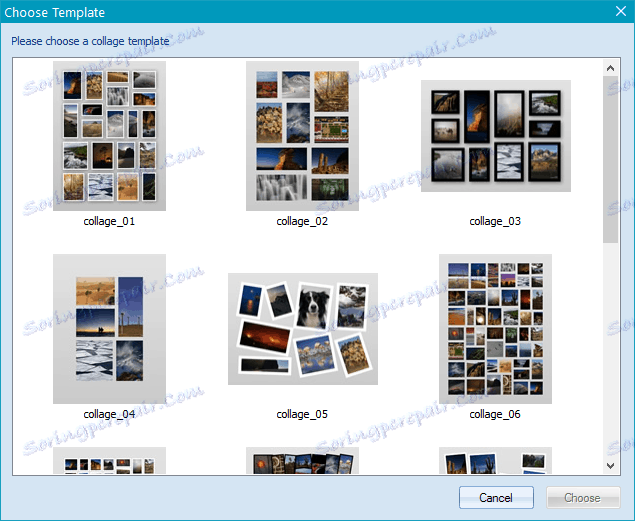
اضافه کردن فایل های گرافیکی
اضافه کردن تصاویر برای کار در CollageIt بسیار ساده است: شما می توانید آنها را از طریق یک مرورگر مناسب واقع در سمت چپ پنجره، یا شما می توانید به سادگی آنها را با این پنجره با ماوس بکشید.
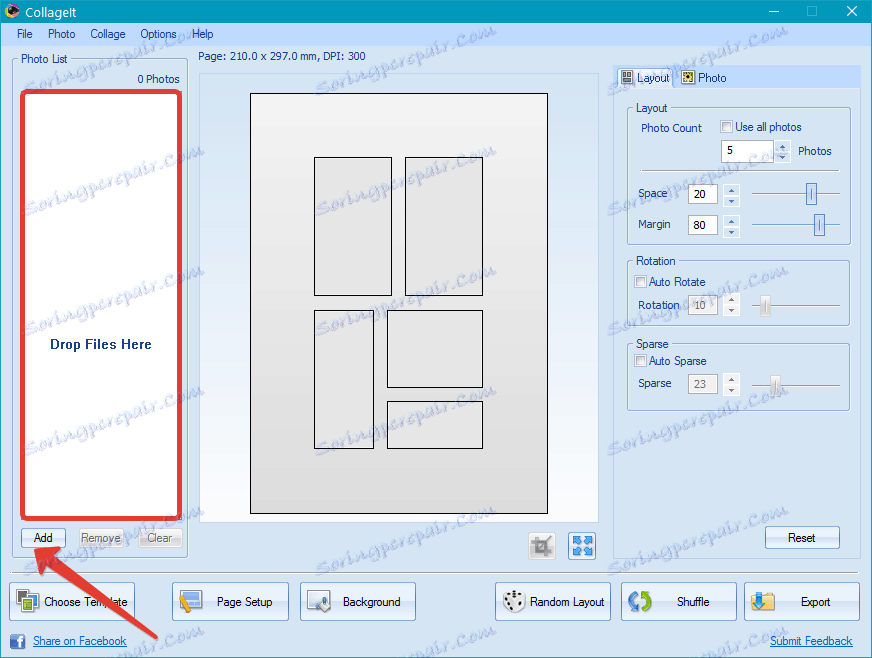
تنظیمات صفحه
با وجود این واقعیت که بسیاری از توابع در CollageIt خودکار هستند، در صورت دلخواه، کاربر هنوز می تواند تنظیمات لازم را انجام دهد. برای مثال، در بخش تنظیمات صفحه، می توانید فرمت کاغذ، اندازه آن، تراکم پیکسل در اینچ (DPI) و همچنین جهت کلاژ آینده - چشم انداز یا پرتره را انتخاب کنید.
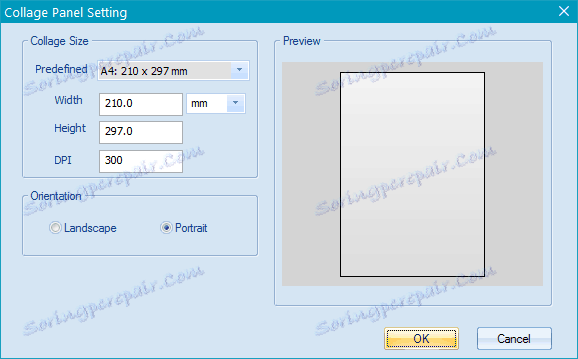
تغییر پس زمینه
اگر طرفدار مینیمالیسم هستید، می توانید با استفاده از تصاویر بی نظیر برای یک کولاژ در یک زمینه سفید سفارشی قرار دهید. برای کاربران که به دنبال تنوع هستند، CollageIt یک مجموعه بزرگ از تصاویر پس زمینه را فراهم می کند که بر روی آن قطعاتی از شاهکار آینده می تواند قرار گیرد.
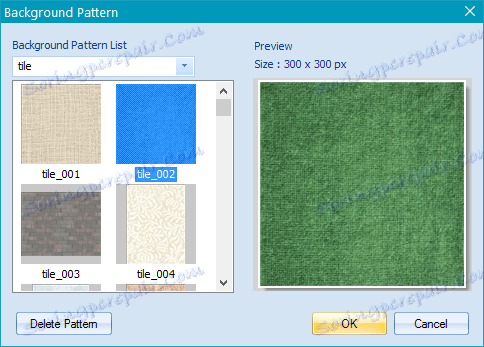
زدن خودکار
بازگشت به اتوماسیون توابع، به منظور جلوگیری از کاربر با کشیدن عکس ها از محل به محل، توسعه دهندگان برنامه امکان ترکیب خود را به صورت خودکار. به سادگی دکمه Shufle را فشار داده و نتیجه را ارزیابی کنید. دوست ندارم فقط دوباره کلیک کنید
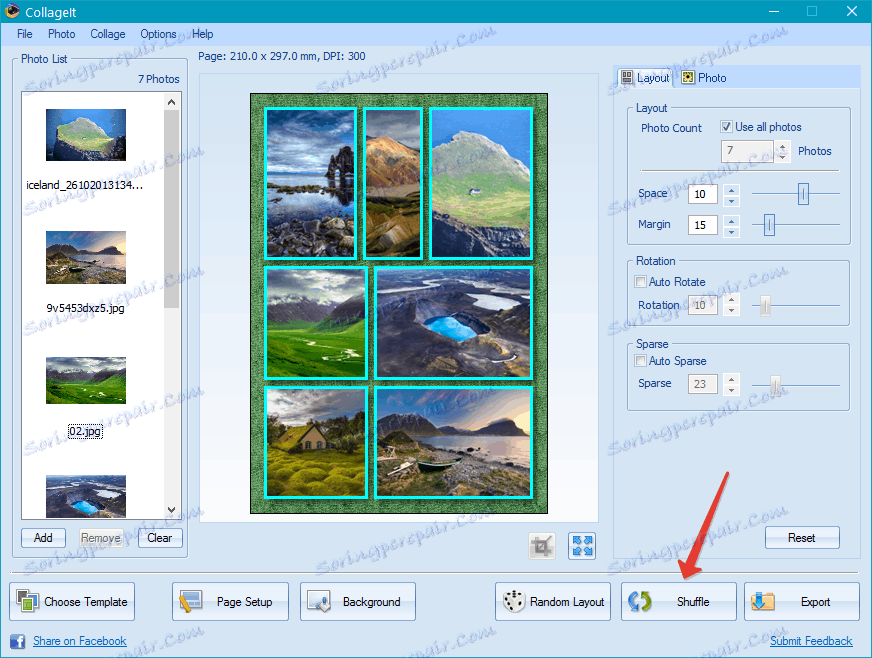
البته، قابلیت دستیابی عکسها از کولاژ نیز در این جا وجود دارد، فقط باید روی دکمه سمت چپ ماوس روی تصاویری که میخواهید مبادله کنید کلیک کنید.
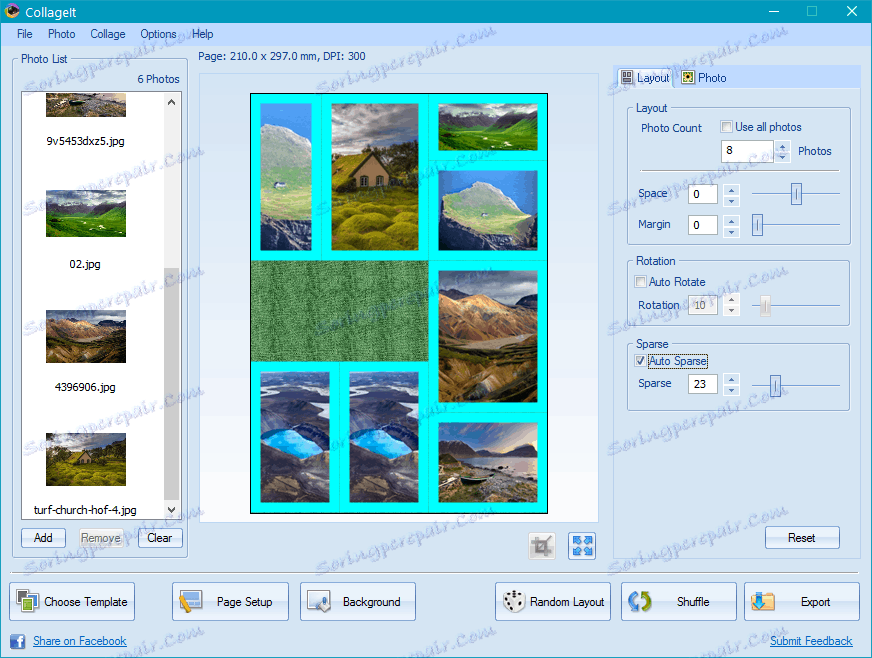
تغییر اندازه و فاصله
در CollageIt، با استفاده از لغزنده های ویژه در پانل سمت راست، شما می توانید فاصله بین قطعات از کولاژ، و همچنین اندازه هر یک از آنها را تغییر دهید.
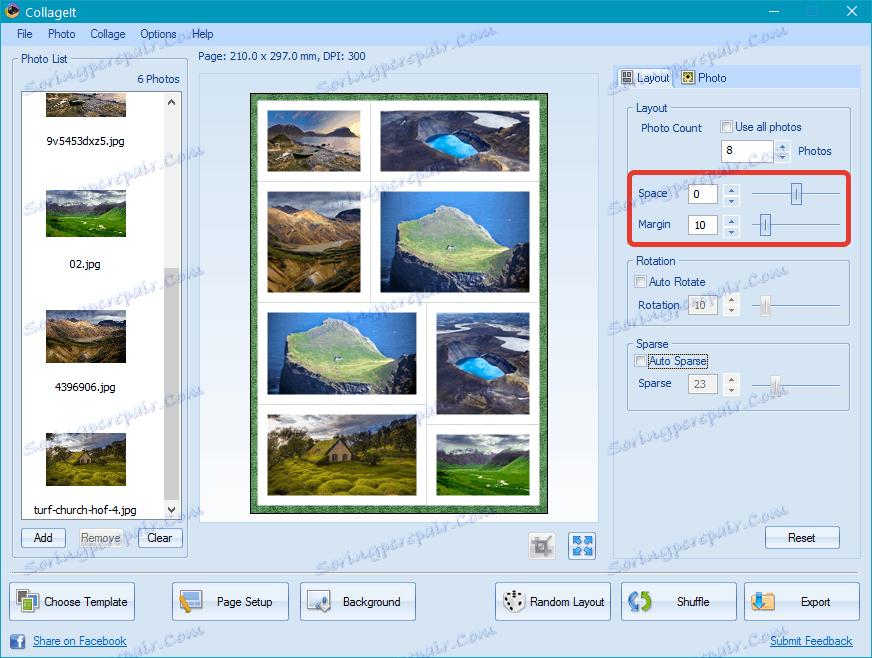
چرخش تصاویر
بسته به آنچه که دوست دارید بهتر است، شما می توانید قطعات از کولاژ ترتیب موازی یا عمود بر یکدیگر، و یا شما می توانید هر تصویر را به عنوان مناسب شما را به چرخش. حرکت لغزنده در بخش "چرخش" زاویه عکس های خود را در کولاژ تغییر می دهد. برای تنبل، قابلیت چرخش خودکار در دسترس است.
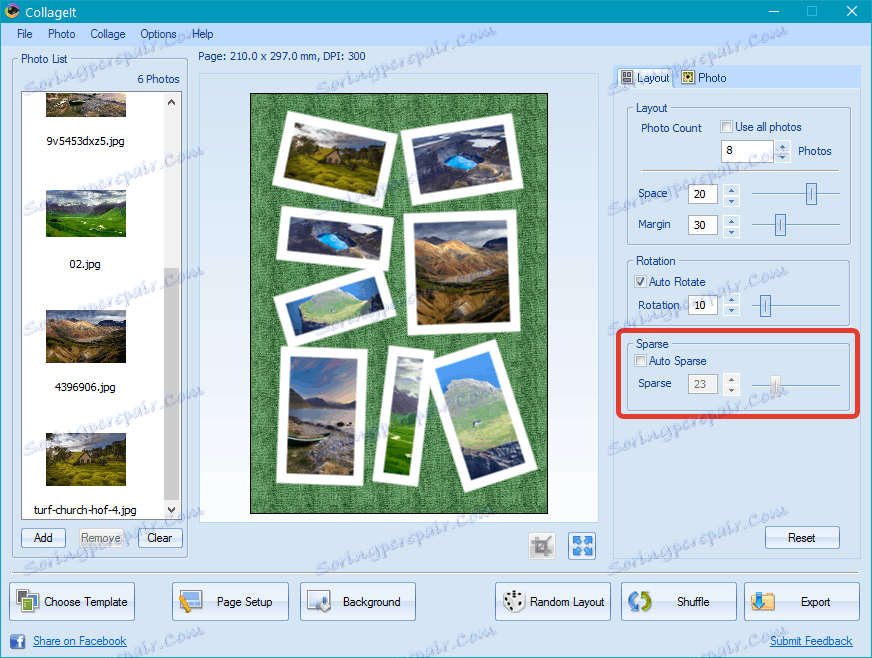
فریم ها و سایه ها
با تمایل به جداسازی قطعات کلاژ، برای جدا کردن آنها از یکدیگر، شما می توانید یک مجموعه مناسب از Frame Collage را انتخاب کنید، دقیق تر، رنگ خط فریم. بله، چنین مجموعه ای از قالب های فریم مانند وجود ندارد عکس کلاژ اما پس از آن امکان نصب سایه وجود دارد، که بسیار خوب است.
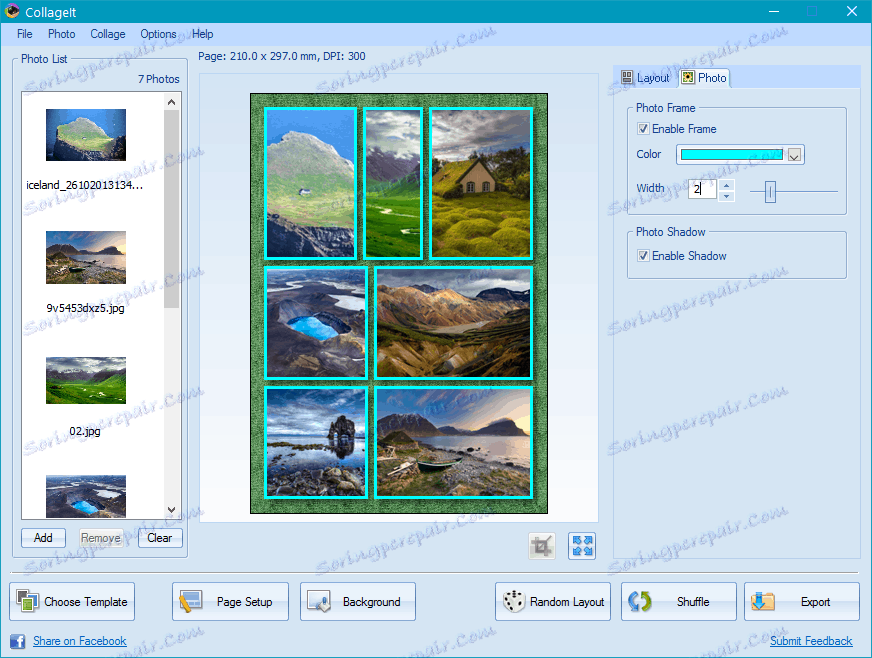
پیشنمایش
به دلایلی که تنها به توسعه دهندگان شناخته شده است، این برنامه به صفحه نمایش کامل نمی رسد. شاید به همین دلیل است که پیش نمایش در اینجا به خوبی اجرا شده است. به سادگی بر روی نماد مربوطه در پایین سمت راست پایین کولاژ کلیک کنید، و شما می توانید آن را در تمام صفحه مشاهده کنید.
صادرات کولاژ به پایان رسید
امکان صادرات به CollageIt بسیار گسترده است و اگر صرفه جویی معمول کلاژ در فرمت های گرافیکی محبوب (JPEG، PNG، BMP، GIF، TIFF، PDF، PSD) هیچ کس را تعجب نکنید، دیگر نقاط در این بخش از برنامه مورد توجه خاصی قرار می گیرند.
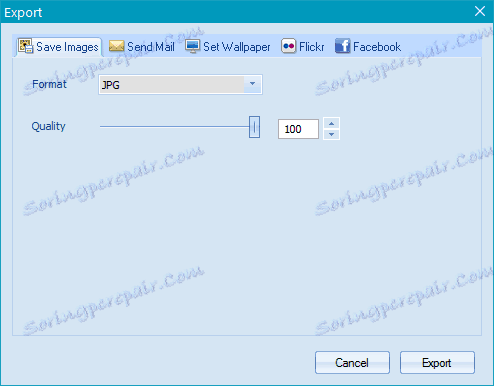
بنابراین، به طور مستقیم از پنجره صادرات CollageIt، شما می توانید یک کولاژ آماده شده توسط ایمیل ارسال کنید، ابتدا انتخاب قالب و اندازه کولاژ، و سپس تعیین آدرس گیرنده.
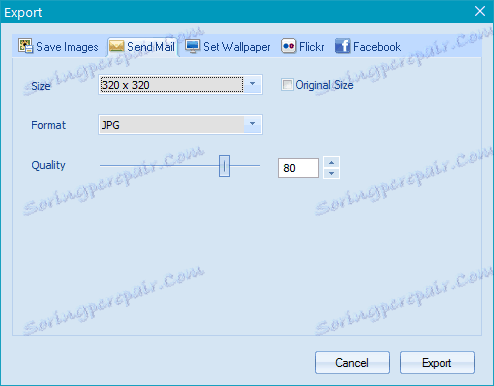
شما همچنین می توانید کولاژ ایجاد شده را به عنوان یک تصویر زمینه بر روی دسکتاپ خود تنظیم کنید، در عین حال انتخاب گزینه موقعیت مکانی آن روی صفحه نمایش است.
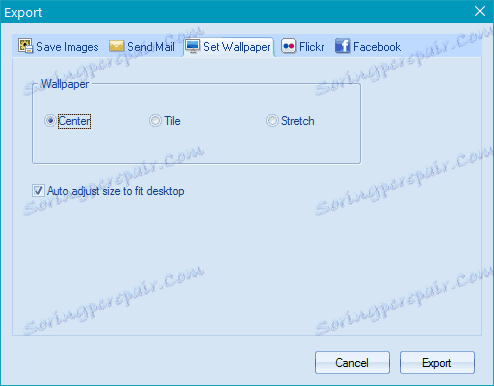
رفتن به بخش بعدی منوی صادرات برنامه، شما می توانید به شبکه اجتماعی Flickr وارد شوید و پس از اضافه کردن توضیحات و تکمیل تنظیمات دلخواه، کلاژ آن را آپلود کنید.
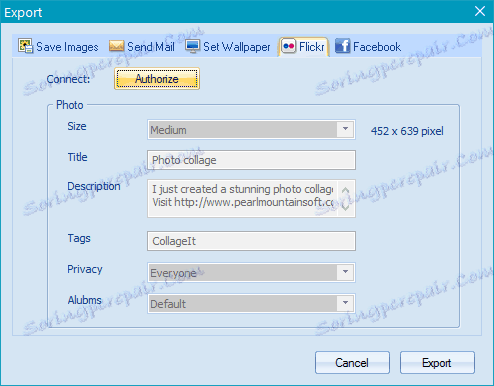
به همین ترتیب، شما می توانید کولاژ خود را به فیس بوک منتقل کنید.
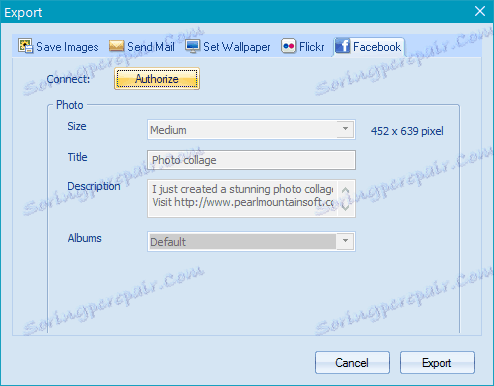
مزایای CollageIt
1 اتوماسیون گردش کار.
2. رابط کاربری ساده و راحت، قابل درک برای هر کاربر.
3. توانایی ایجاد کلاژ با تعداد زیادی از تصاویر (تا 200).
4. فرصت های صادراتی گسترده.
معایب CollageIt
1. برنامه Russified نیست.
2. برنامه رایگان نیست، نسخه آزمایشی "زندگی" را بی سر و صدا به مدت 30 روز و اعمال محدودیت های خاصی در عملکرد.
CollageIt یک برنامه بسیار خوبی برای ایجاد کلاژها است، که اگر چه شامل ویژگیهای و قابلیتهای زیادی در زرادخانه آن نیست، هنوز همان چیزی است که کاربران معمولی به آن نیاز دارند. با وجود رابط کاربری زبان انگلیسی، هر کس قادر خواهد بود آن را مدیریت کند، و اتوماسیون بسیاری از اقدامات کمک می کند صرفه جویی در زمان قابل توجهی در هنگام ایجاد شاهکار خود را.
همچنین ببینید: برنامه هایی برای ایجاد عکس از عکس